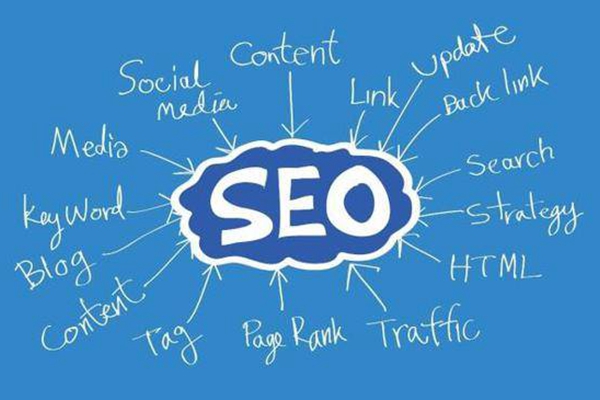共享打印机提示Windows无法连接到打印机拒绝访问
共享打印机是一种经济实惠的方式来解决小型办公室或家庭的打印需求。然而,当你尝试连接共享打印机时,可能会遇到Windows无法连接到打印机拒绝访问的错误消息。这篇文章将为你提供一些解决方法。
检查网络连接
在开始检查共享打印机的设置之前,先确保你的网络连接正常。建议你关闭防火墙和***毒软件,因为它们可能会阻止你的计算机访问共享打印机。如果你的网络连接正常,尝试以下方法来重新连接打印机。
重新安装打印机驱动程序
首先,你可以尝试重新安装打印机驱动程序。打印机驱动程序是与打印机通信的软件。有时,重新安装驱动程序可以解决Windows无法连接到打印机的问题。
为了重新安装打印机驱动程序,请按照以下步骤操作:
打开设备管理器。
在设备管理器中,找到你想要重新安装的打印机。
右键单击该打印机,然后选择“卸载设备”。
在卸载完成后,重新安装打印机驱动程序。
在重新安装驱动程序后,尝试连接打印机。
检查Windows共享设置
如果重新安装驱动程序没有解决问题,请检查Windows共享设置。共享设置可能会阻止其他计算机访问打印机。
为了检查共享设置,请按照以下步骤操作:
打开控制面板。
选择“网络和共享中心”。
在“共享和发现”部分,确保以下设置已被启用:
网络发现
文件和打印机共享
公用文件夹共享
选择“更改高级共享设置”。
找到“密码保护共享”部分,并确保已启用。
重启计算机并尝试重新连接打印机。
检查打印机共享权限
如果以上步骤都没有解决问题,请检查打印机共享权限。可能需要设置适当的权限以允许其他计算机访问打印机。
为了检查打印机共享权限,请按照以下步骤操作:
右键单击打印机,选择“打印机属性”。
选择“安全”选项卡。
确保你的用户名具有“完全控制”权限。
点击“添加”按钮,并添加具有访问打印机权限的用户名。
重启计算机并尝试重新连接打印机。
结论
在这篇文章中,我们提供了几种解决Windows无法连接到打印机拒绝访问错误的方法。你可以通过重新安装打印机驱动程序、检查共享设置和检查打印机共享权限来解决这个问题。如果这些方法都没有解决问题,请考虑联系打印机制造商或计算机维修技术人员以获取更多帮助。
标签: 共享打印机拒绝访问